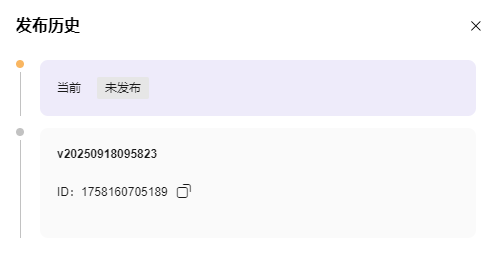更新时间:2025-12-10 GMT+08:00
发布工作流
工作流试运行成功后,可对其进行发布,便于后续使用,如在单智能体应用中添加工作流,添加工作流。
前提条件
工作流已调试完成,具体请参见调试工作流。
发布工作流
- 在工作流编排页面,单击右上角“发布”,输入版本名称与描述,单击“发布”。
图1 发布工作流
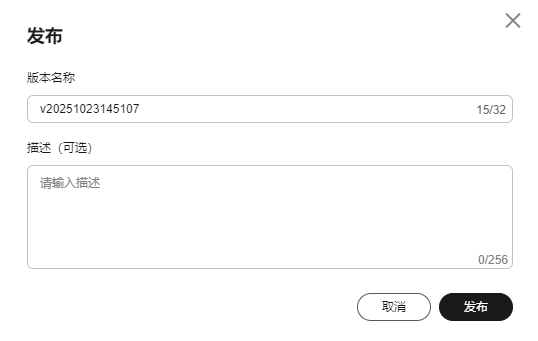
- 发布完成后跳转至“发布管理”页面,也可通过左侧导航栏中选择“开发中心 > 应用管理 > 单智能体应用”,单击目标应用,进入应用主页面,单击右上角“发布管理”按钮
 ,可进入发布管理页面。
,可进入发布管理页面。
- 在发布管理页面,网页发布渠道的操作列单击“发布”按钮后将出现“立即访问”、“复制链接”、“重新生成”文字按钮。这里可以通过两种方式访问工作流应用的网页应用链接,同时支持重新生成发布链接。
图2 发布工作流

- 立即访问:单击当前页面的“立即访问”按钮,可立即进入网页版应用。
图3 立即访问网页应用

- 复制链接:单击当前页面的“复制链接”按钮,可直接复制网页URL嵌入或分享到其他应用场景。
图4 复制工作流应用访问地址

- 重新生成:重新生成工作流应用发布链接。

- 已发布的应用支持在Agent应用编辑页面选择“更新发布”按钮重新发布应用。也可在“是否更新版本”列单击“更新版本”,并在确认界面单击“更新版本”,该发布渠道将更新为最新版本配置。
- “资源配置”列,单击
 可进行资源配置设置,支持配置“每日调用限额(次)”、“分享范围”。
可进行资源配置设置,支持配置“每日调用限额(次)”、“分享范围”。
- “每日调用限额(次)”:支持用户自定义修改,默认100次。支持输入-1或0~10000,其中-1表示调用次数无限制。
- “分享范围”:可选择当前租户可用和所有租户可用。
- 立即访问:单击当前页面的“立即访问”按钮,可立即进入网页版应用。
- 在发布管理页面,云商店发布渠道的操作列单击“发布”按钮后将出现“立即访问”、“复制链接”、“重新生成”文字按钮。
图5 发布工作流应用
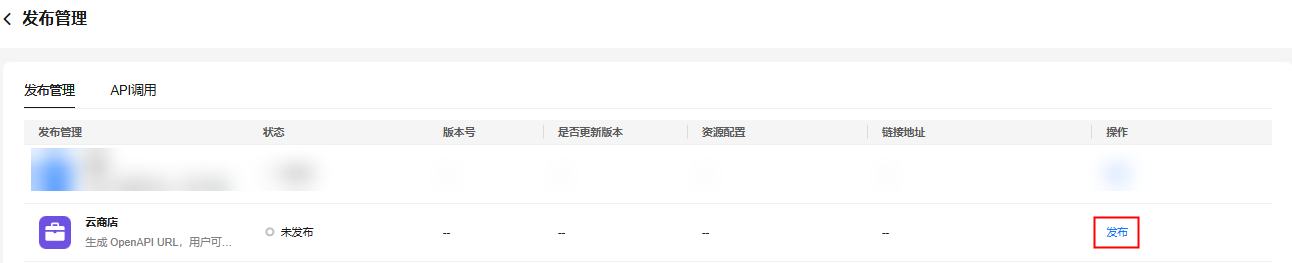
- 立即访问:单击当前页面的“立即访问”按钮,可立即跳转至我的云商店界面。
图6 立即访问云商店界面

- 复制链接:单击当前页面的“复制链接”按钮,可直接复制网页URL嵌入或分享到其他应用场景。
图7 复制智能体访问地址

- 重新生成:单击当前页面的“重新生成”按钮,可重新生成该应用。
图8 重新生成Agent


- 已发布的应用支持在Agent应用编辑页面选择“更新发布”按钮重新发布应用。也可在“是否更新版本”列单击“更新版本”,并在确认界面单击“更新版本”,该发布渠道将更新为最新版本配置。
- “资源配置”列,单击
 可进行资源配置设置,支持配置“每日调用限额(次)”、“分享范围”。
可进行资源配置设置,支持配置“每日调用限额(次)”、“分享范围”。
- “每日调用限额(次)”:支持用户自定义修改,默认100次。支持输入-1或0~10000,其中-1表示调用次数无限制。
- “分享范围”:可选择当前租户可用和所有租户可用。
- 立即访问:单击当前页面的“立即访问”按钮,可立即跳转至我的云商店界面。
- 在发布管理页面,选择“API调用”功能选项卡即可查看API调用接口信息,详细操作可参考通过API调用工作流。
图9 获取API调用信息

- 在发布管理页面,网页发布渠道的操作列单击“发布”按钮后将出现“立即访问”、“复制链接”、“重新生成”文字按钮。这里可以通过两种方式访问工作流应用的网页应用链接,同时支持重新生成发布链接。
父主题: 搭建工作流